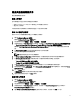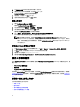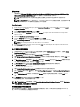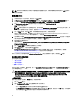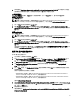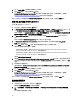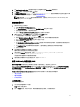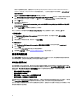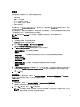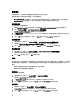Users Guide
如需 ini 檔案格式的資訊,請參閱
Dell OpenManage Deployment Toolkit Version 4.4 Command Line Interface
Reference Guide
的「Sample File Formats (範本檔案格式)」。您可以從這個 URL 取得指南: www.dell.com/
support/Manuals 。
隨即顯示 Array Builder <XML filename>.xml (陣列建立器視窗)。
3. 選擇 Save to a file in the toolkit package for this custom action when I click OK (在我按一下確定時為此自訂動作
儲存至工具組套件中的檔案),然後按一下 OK (確定) 回到 Task Sequence Editor (工作順序編輯) 視窗。
4. 按一下 OK (確定)。
5. 將檔案儲存在預設目錄中。
預設目錄範例:\\<site server hostname>\sms_<site code>\OSD\lib\Packages\Deployment\Dell\PowerEdge\DTK
\Template\Configs\Raidcfg。
6. 按一下 Apply (套用),將編輯的檔案儲存至工作順序。
或者,您可以從下拉式選單選取 <Create configuration file> (<建立組態檔案>) 選項,從頭建立 .ini 檔案。
<匯入設定檔>
1. 從 Configuration file/Command line parameters (設定檔/命令列參數) 下拉式選單中選取 <匯入設定檔>。
2. 按一下 Import (匯入)。
3. 指定您要匯入的設定檔位置,然後按一下 Open (開啟)。
< sample.xml >
1. 請於 Configuration file/Command line parameters (設定檔/命令列參數) 下拉式選單中選擇 <sample.xml>。
2. 按一下 View (檢視)。
sample.xml 的 Array Builder(陣列建立器) 精靈隨即顯示。
3. 若要編輯 sample.xml,請參閱 <Create configuration file> (<建立設定檔>)。
使用陣列建立器
使用 Array Builder (陣列建立器) 可定義陣列和磁碟區的各項 RAID 設定以及各尺寸的邏輯磁碟機/虛擬磁碟或使
用所有可用空間,並指定熱備援至獨立陣列或通用熱備援至控制器。
陣列建立器運作方式
於目標伺服器上執行工作順序時,陣列設定公用程式會偵測伺服器上現有的控制器及各控制器所連接的磁碟。
然後使用者自訂的動作會嘗試將公用程式所偵測到的實體設定和使用者在 Array Builder (陣列建立器) — <xml file
name>.xml → Controller Configuration (控制器設定) 視窗中所選擇的邏輯設定配對。下列為可用之選項:
• 選取內嵌控制器 (位於主機板上)
• 選取位於插槽中的控制器
• 選取已連接 < number of disks > 磁碟的任何控制器
• 無論設定為何,選取系統中其他所有控制器
此類陣列設定的規則是以圖像化的邏輯配置來定義,以讓使用者能夠將陣列控制器的設定方式視覺化。規則會
依據 Array Builder (陣列建立器) 樹形圖所顯示的順序進行處理,因而使用者可確定規則的優先順序。
您也可以依據在伺服器偵測到的工作順序變數套用設定規則。這樣您就可以定義不同設定至不同伺服器,即使
偵測到的硬體相同也沒問題。
18